Một số hành vi iPhone mặc định có thể gây khó chịu hơn là hữu ích. Nhưng bạn không cần phải chịu đựng chúng. Một vài điều chỉnh nhanh trong cài đặt là tất cả những gì cần thiết để loại bỏ mọi phiền toái đó và làm cho iPhone thú vị hơn nhiều để sử dụng.
Mục lục bài viết
7. Quá nhiều trang Control Center
Theo mặc định, Control Center trên iPhone trải dài trên 3 trang. Điều này có vẻ tiện dụng, khi bạn có thêm không gian để bật nhanh và thêm shortcut đến các tính năng mà bạn có thể cần. Mặc dù vậy, trong thực tế, hầu hết chúng ta chỉ cần một trang và điều đó là đủ để giữ mọi thứ thực sự quan trọng.
Ngoài ra, việc vuốt qua các trang để đạt được sự chuyển đổi mà bạn muốn có thể gây khó chịu. Để đơn giản hóa mọi thứ, hãy cắt giảm Control Center của mình xuống một trang. Bằng cách này, tất cả các công cụ chuyển đổi thiết yếu của bạn đều ở ngay đó, sẵn sàng sử dụng.
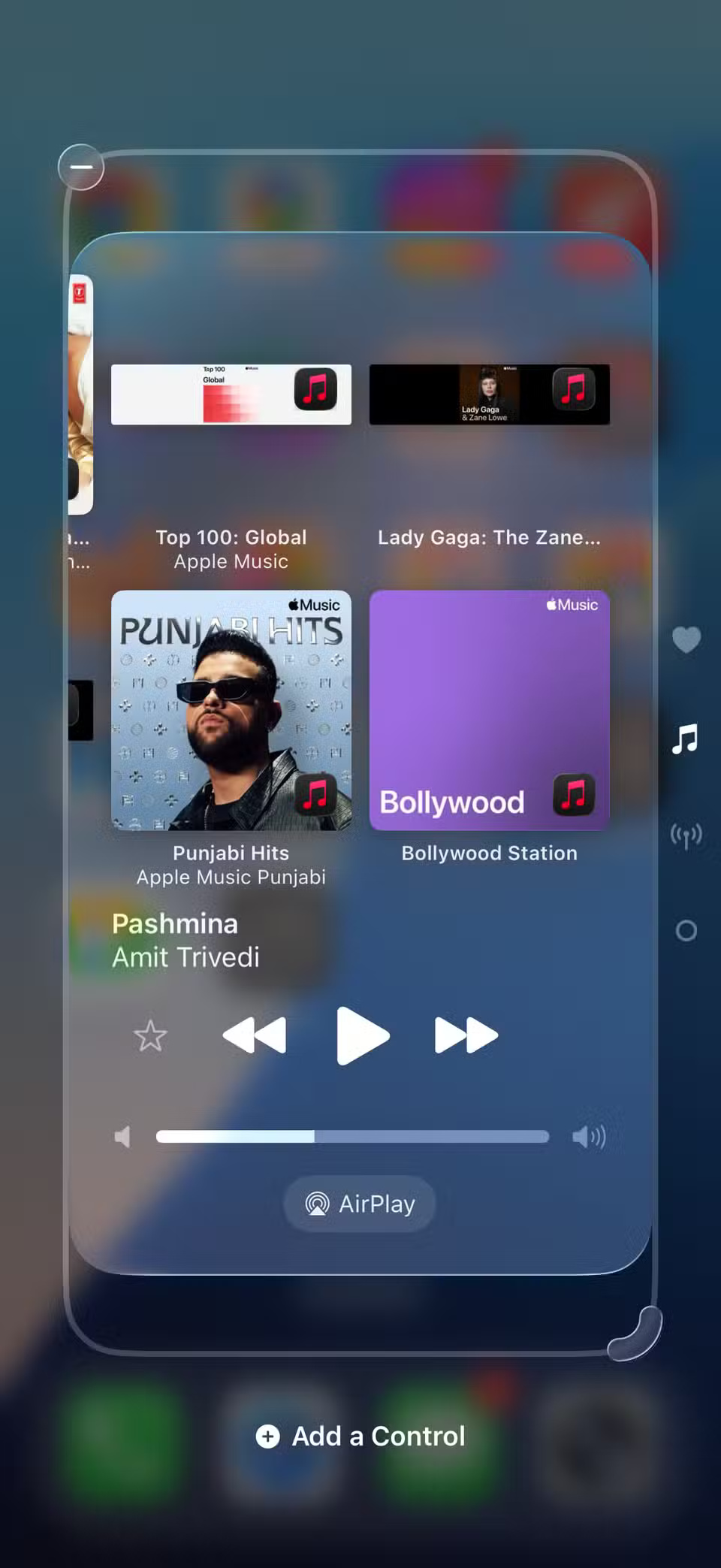
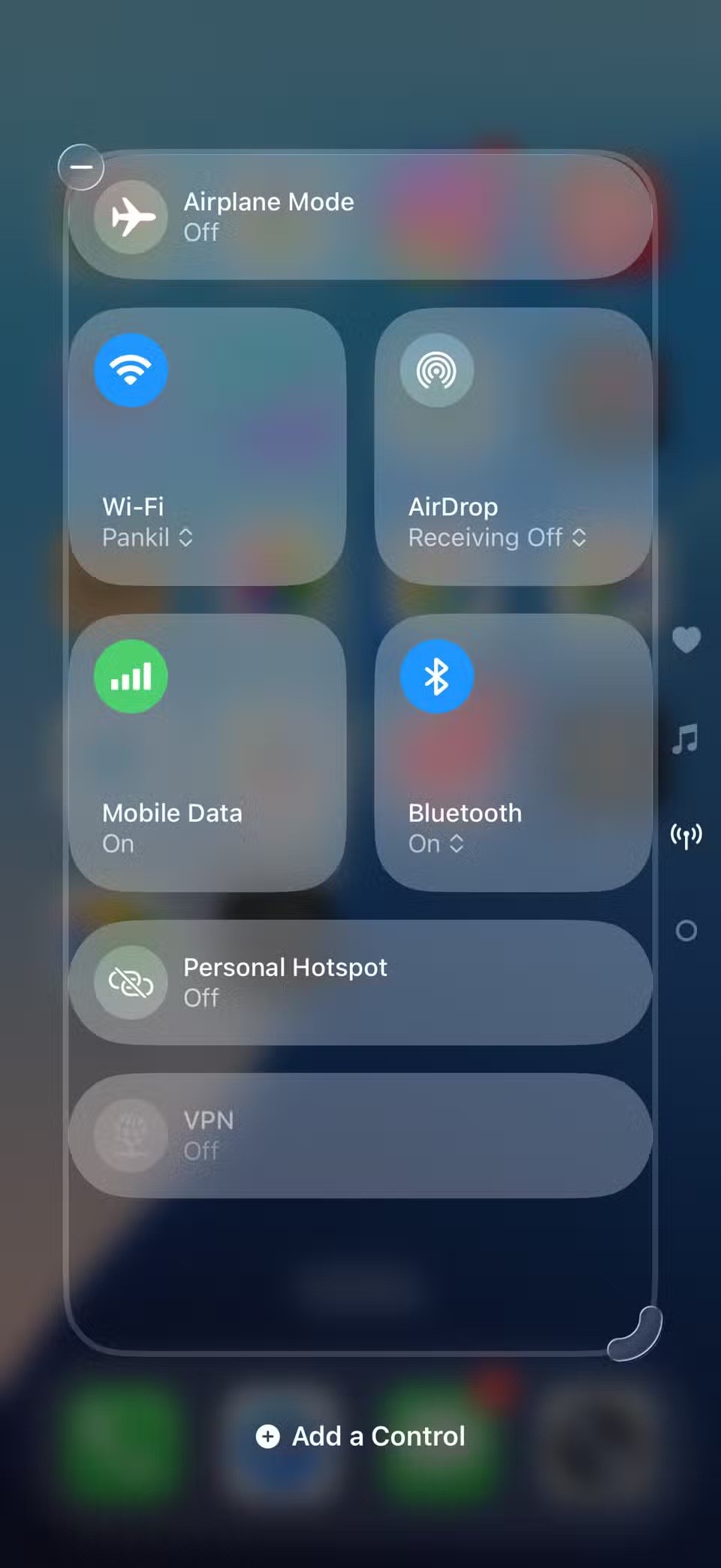
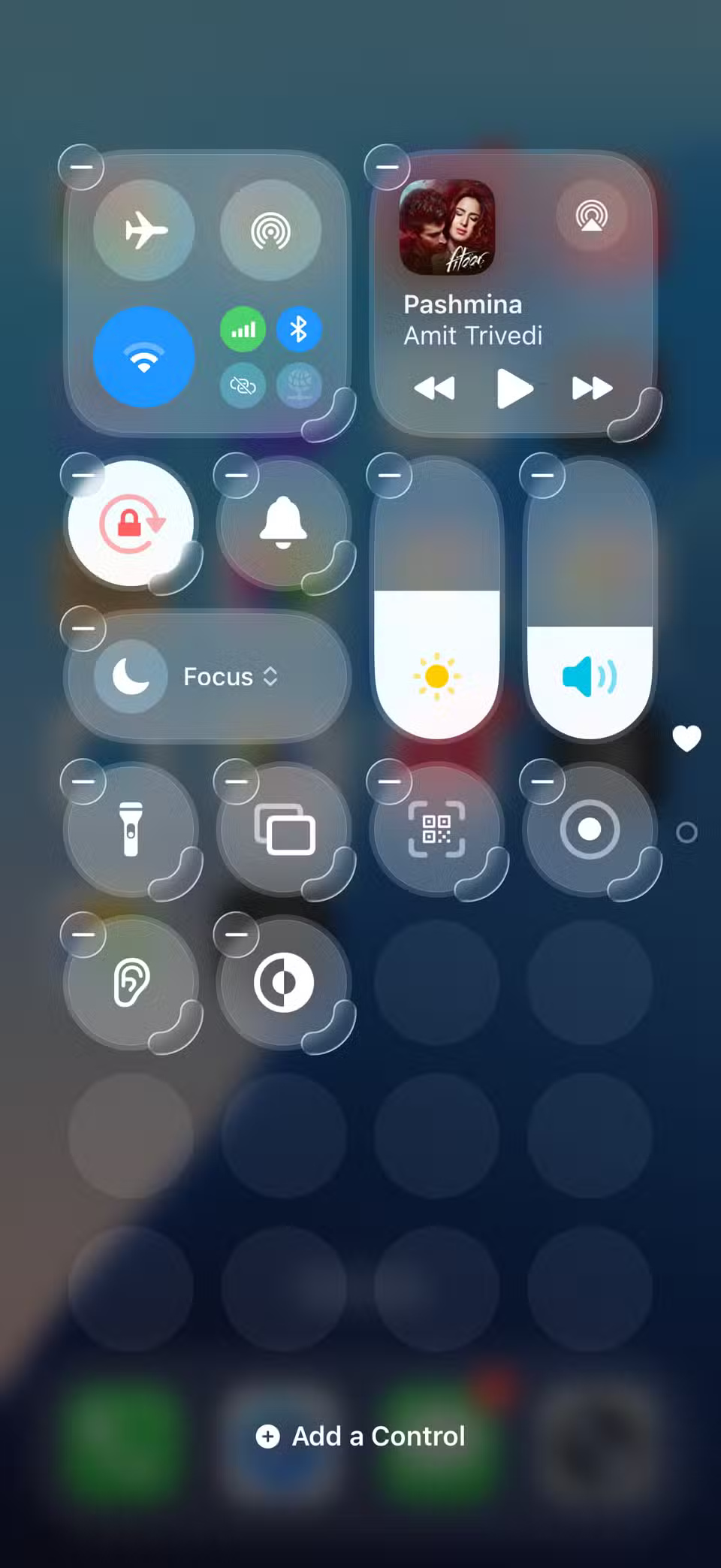
6. Type to Siri tiếp tục bật lên
Siri được cho là làm cho cuộc sống dễ dàng hơn, nhưng đôi khi nó giống như một trợ lý quá nhiệt tình. Nhiều người thường vô tình kích hoạt tính năng Type to Siri khi đang cố gắng vuốt lên từ phía dưới.
Để tắt nó, hãy chuyển đến Settings > Apple Intelligence & Siri > Talk & Type to Siri, sau đó tắt Type to Siri. Khi thực hiện thay đổi này, các lần vuốt của bạn sẽ ngừng kích hoạt các cửa sổ pop-up không mong muốn.
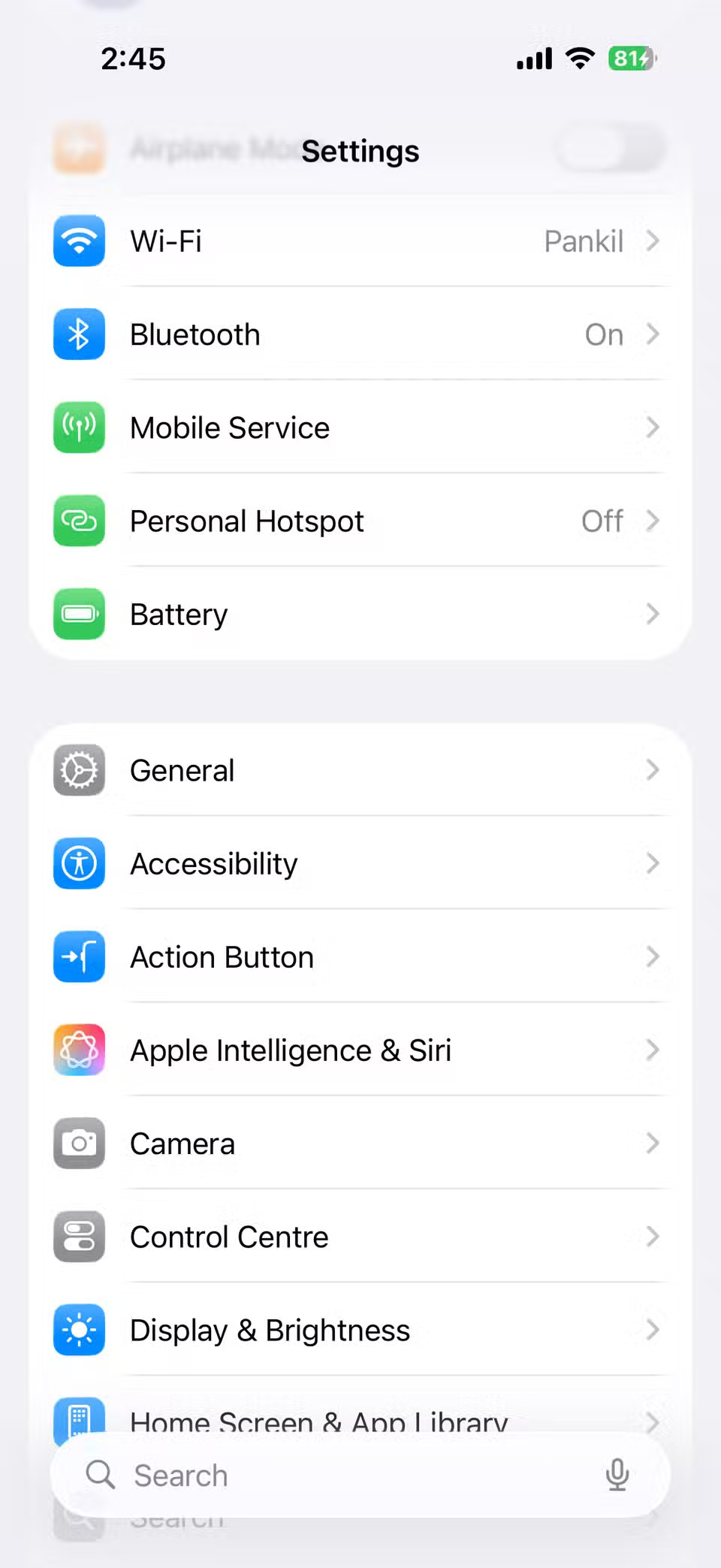
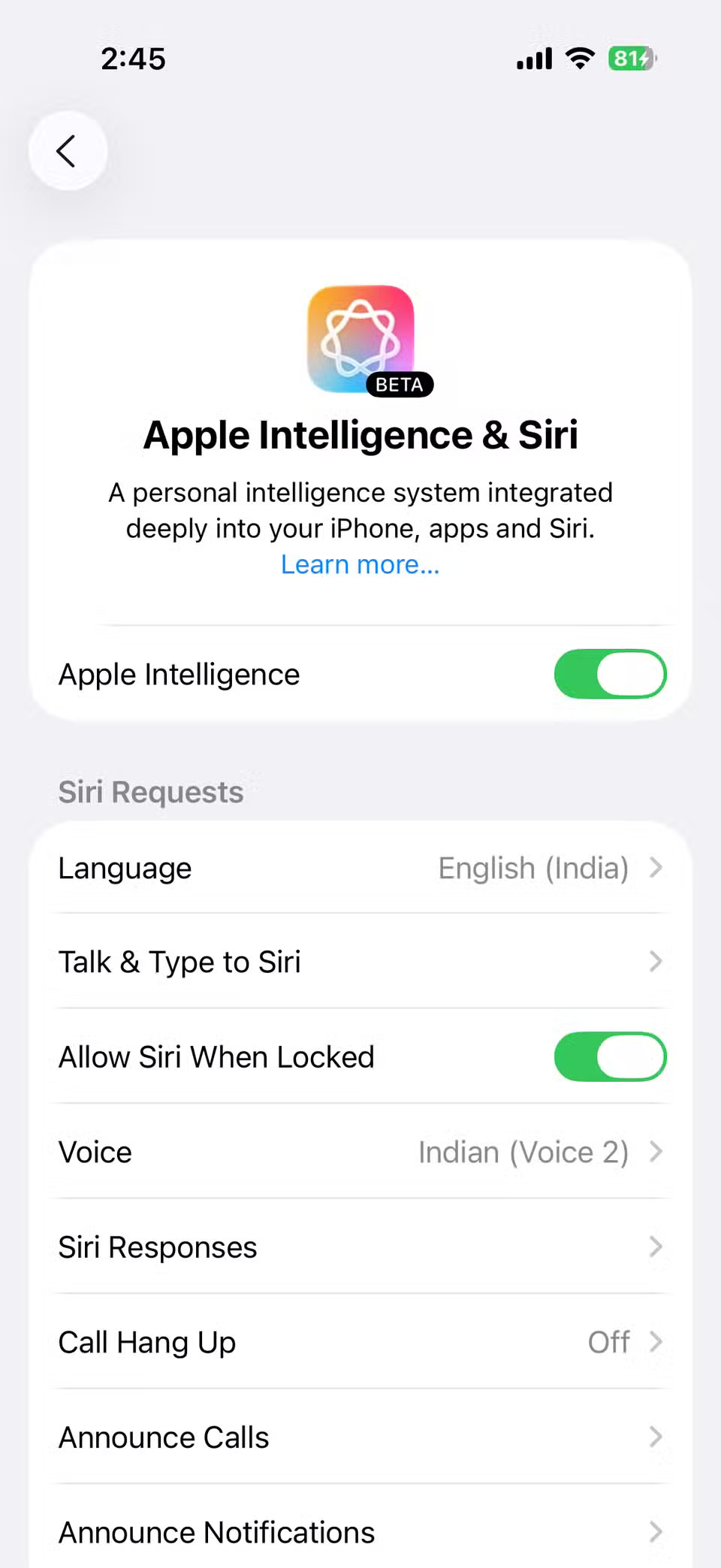
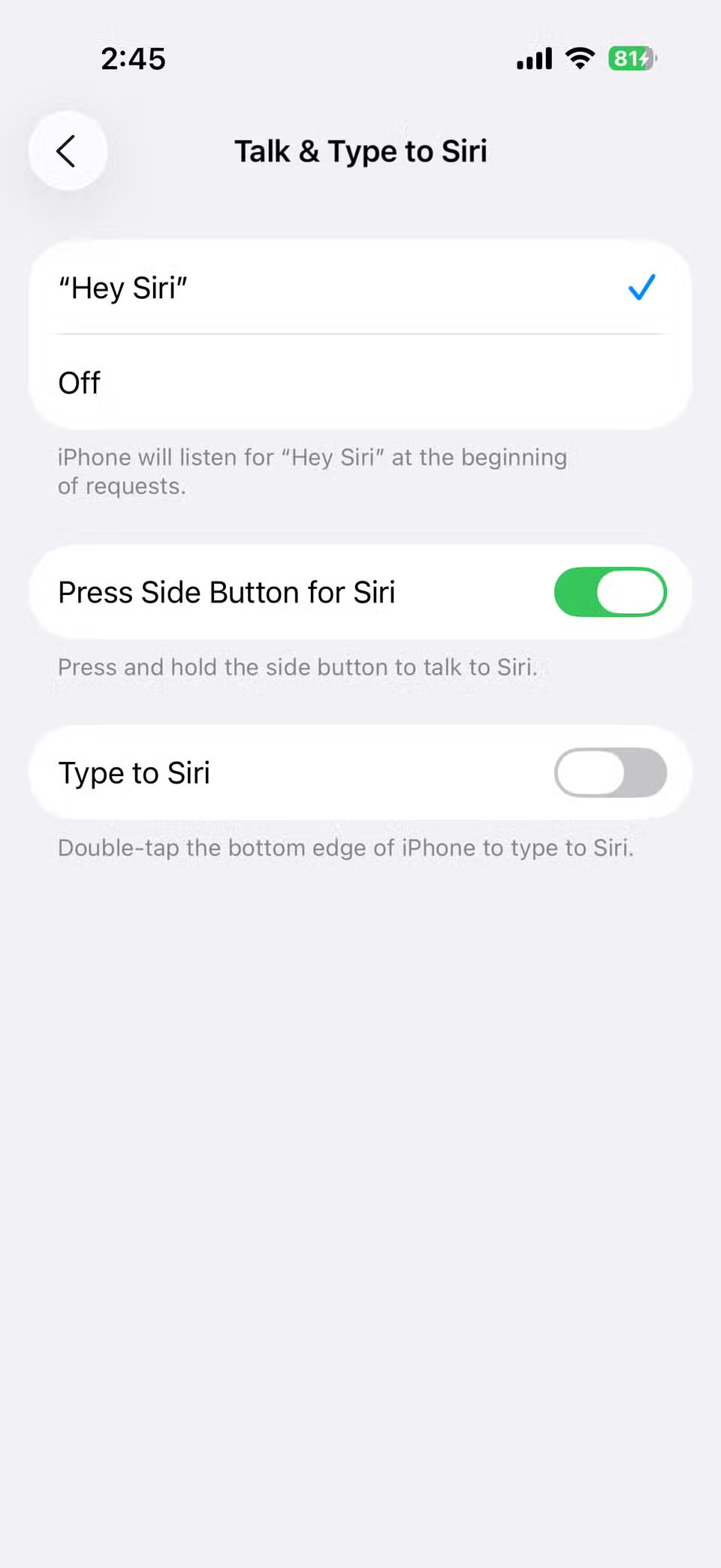
5. Màn hình tiếp tục trượt xuống
Một hành vi mặc định khác khiến nhiều người phát điên là khả năng tiếp cận. Vuốt xuống ở cạnh dưới mang phần trên cùng của màn hình đến trong tầm tay. Điều này chắc chắn hữu ích cho bất kỳ ai có mô hình Pro Max và thích sử dụng chế độ một tay.
Mặc dù vậy, trong thực tế, đây là một tính năng khác dễ kích hoạt. Để tắt nó, hãy chuyển đến Settings > Accessibility > Touch và tắt Reachability. Sau khi làm điều này, màn hình của bạn sẽ ngừng nhảy lung tung bất ngờ.
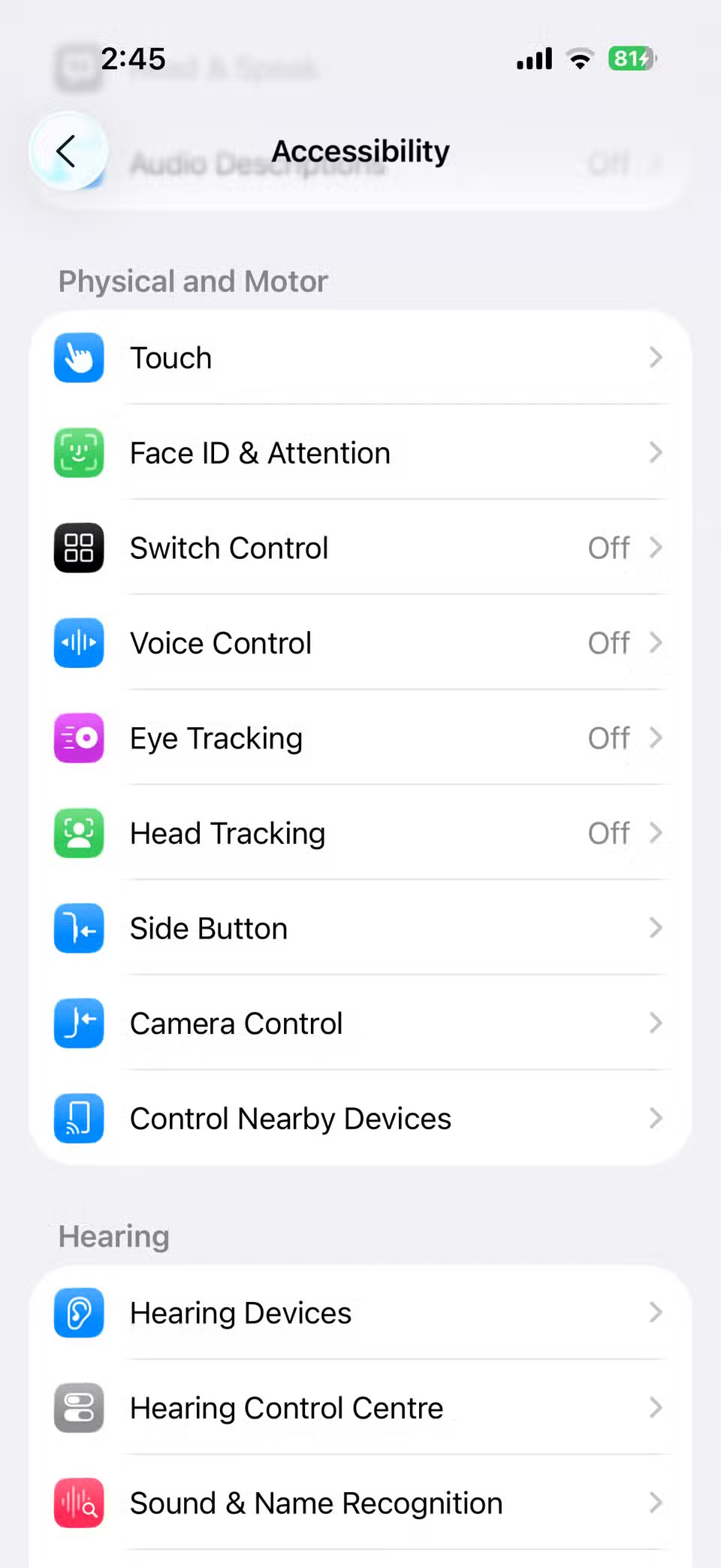
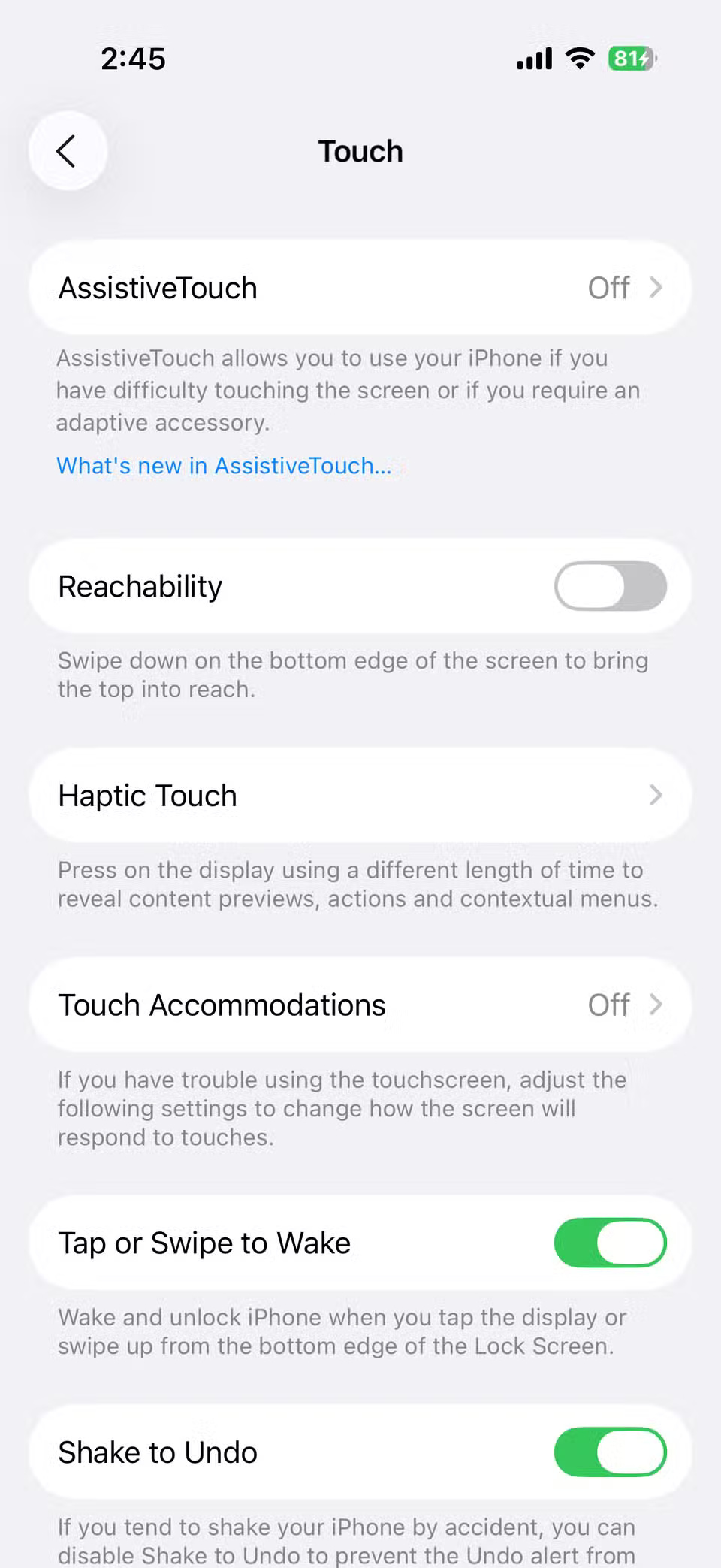
4. Thông báo tiếp tục thắp sáng màn hình
Thông báo màn hình khóa rất hữu ích khi chúng cảnh báo bạn về những điều quan trọng ngay cả khi bạn không chủ động sử dụng iPhone của mình. Vấn đề là mỗi thông báo trong số chúng thắp sáng màn hình. Điều này có nghĩa là một email đêm khuya, cảnh báo ứng dụng ngẫu nhiên hoặc thậm chí là một lời nhắc về lịch có thể đột ngột làm điện thoại của bạn thức dậy và đòi hỏi sự chú ý của bạn.
Thật không may, iOS không cung cấp cài đặt trực tiếp để ngăn màn hình chiếu sáng. Nhưn có cách giải quyết. Một tùy chọn là kích hoạt chế độ không làm phiền, nhưng điều đó có nghĩa là thiếu tất cả các thông báo. Một lựa chọn tốt hơn là vô hiệu hóa thông báo màn hình khóa cho các ứng dụng mà không thực sự cần sự chú ý ngay lập tức của bạn.
Chuyển đến Settings > Notifications, chọn ứng dụng và bỏ chọn Lock Screen. Với sự thay đổi này, chỉ những cảnh báo thực sự quan trọng mới đánh thức điện thoại, trong khi mọi thứ khác vẫn lặng lẽ ở phía sau.
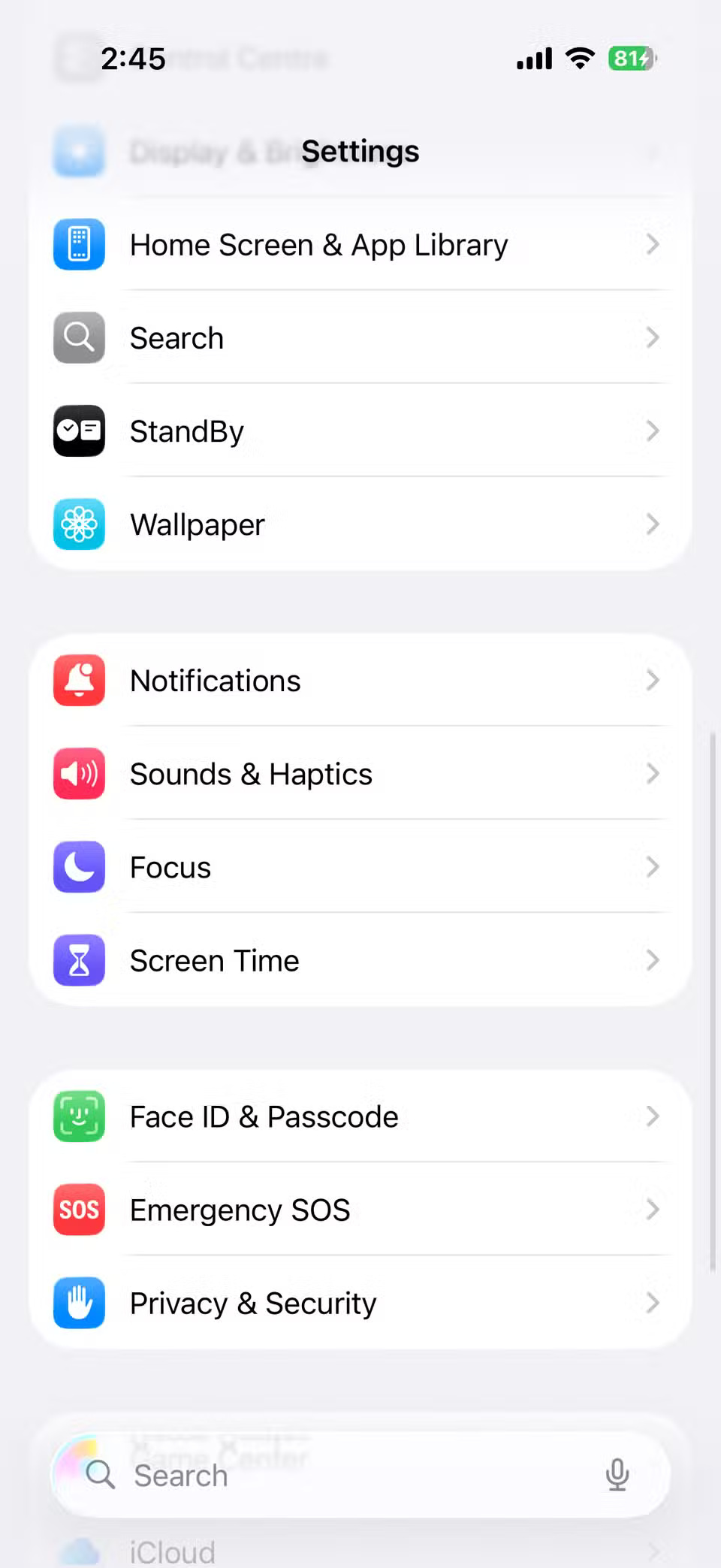
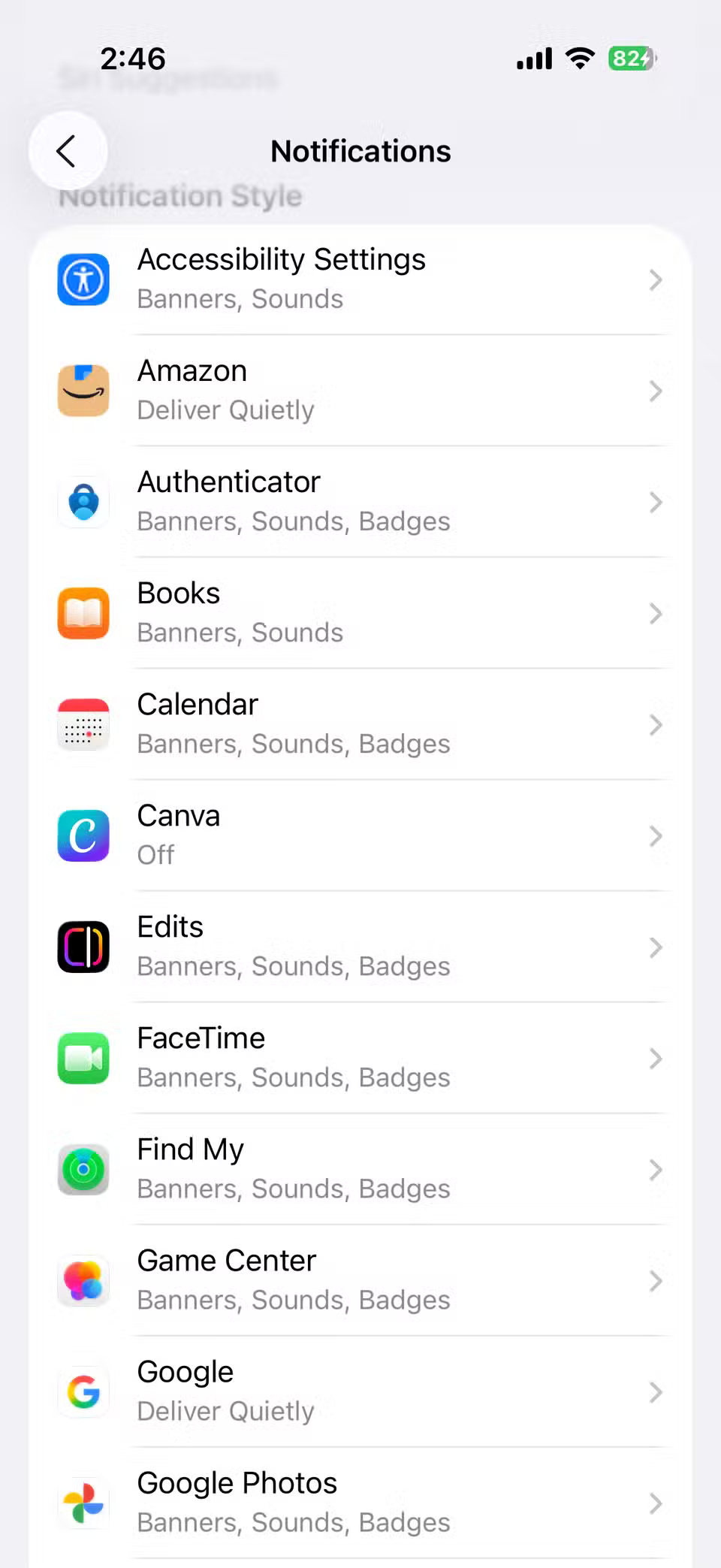
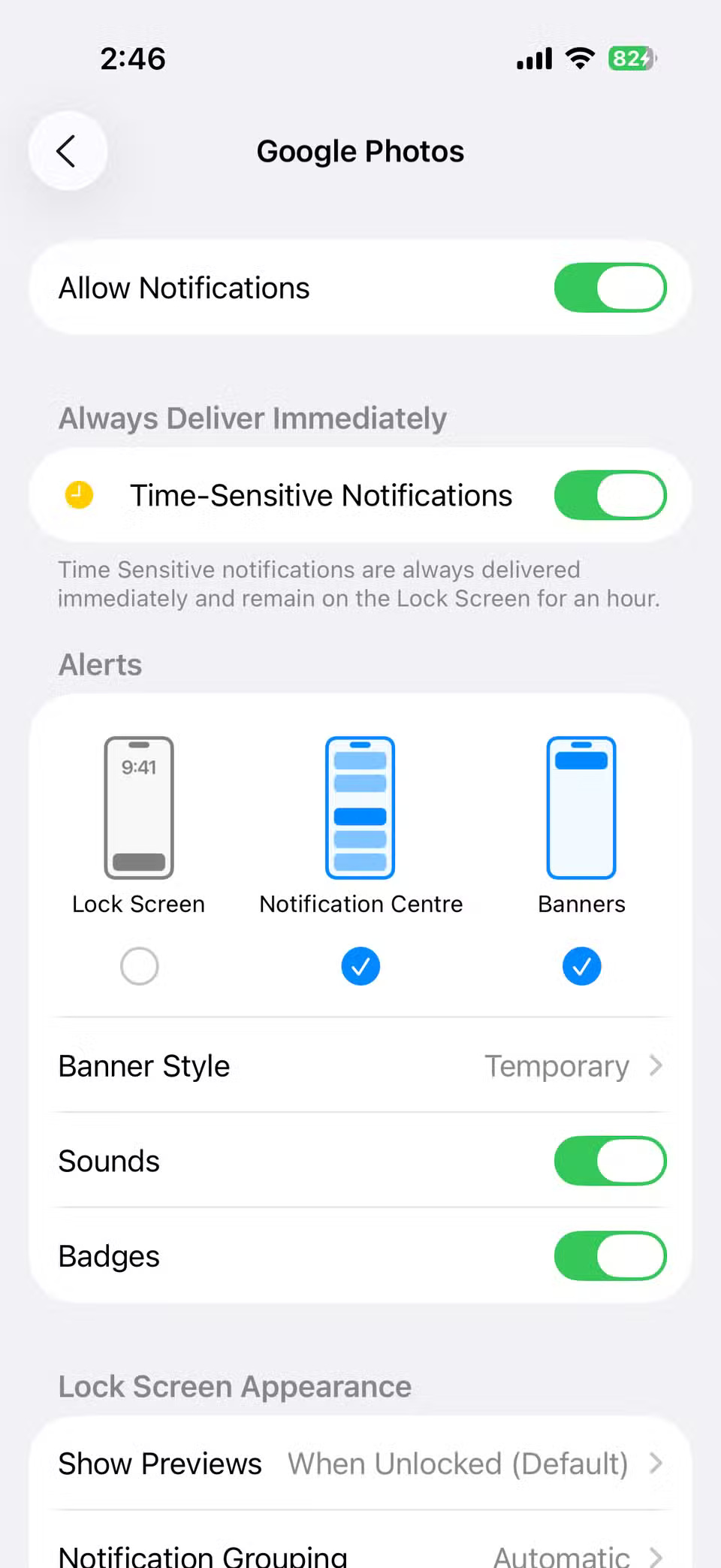
3. Cài đặt ứng dụng bị chôn vùi
Truy cập một cài đặt ứng dụng thường là điều bạn muốn làm trong khi thực sự sử dụng nó. Lấy ứng dụng camera làm ví dụ. Bạn có thể muốn bật hoặc vô hiệu hóa lưới, chuyển đổi các định dạng chụp hoặc điều chỉnh các tùy chọn khác.
Trên Android, bạn thường có thể điều chỉnh các cài đặt này ngay bên trong ứng dụng. Tuy nhiên, trên iPhone, bạn phải đi đến Settings > Apps, cuộn xuống và sau đó tìm Camera.
Hành vi này giống nhau trên tất cả các ứng dụng, bao gồm App Store, bản đồ, điện thoại và những app khác. Nó không trực quan lắm. Tin tốt là có một cách nhanh hơn để truy cập cài đặt ứng dụng. Vuốt xuống trên màn hình chính, nhập tên của ứng dụng, cuộn xuống phần Settings và nhấn vào biểu tượng cài đặt của ứng dụng. Điều này hoạt động cho tất cả các ứng dụng, bao gồm cả bên thứ ba.
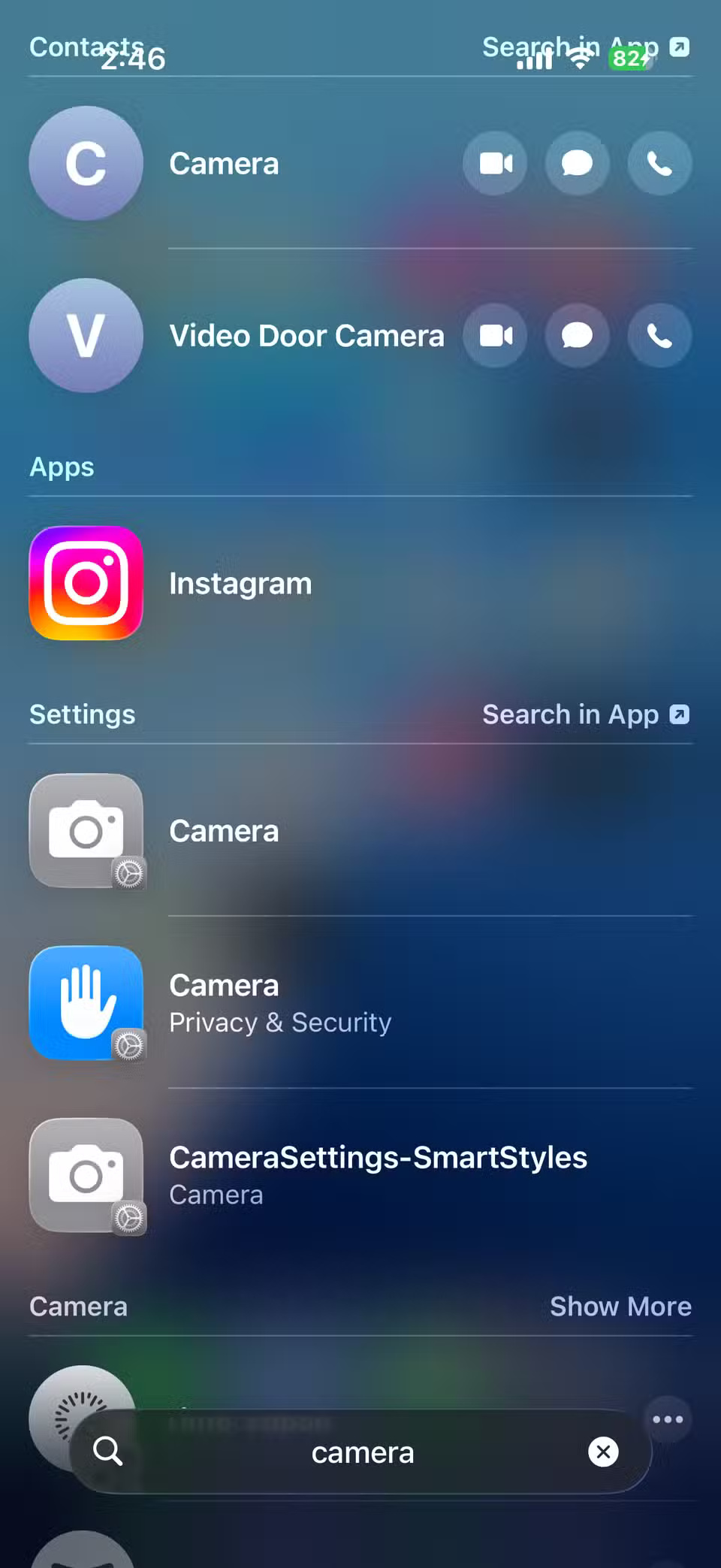
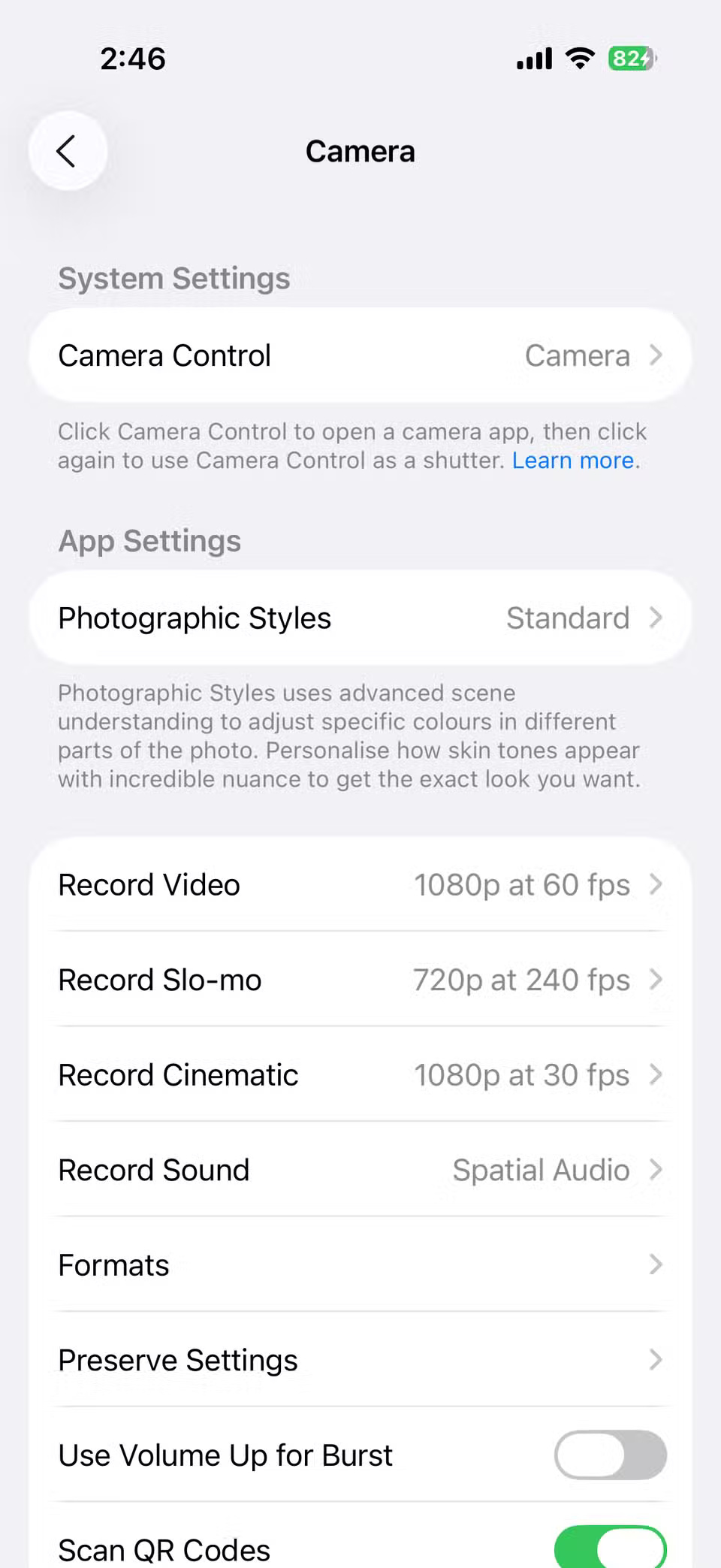
2. Huy hiệu thông báo gây mất tập trung
Những huy hiệu nhỏ màu đỏ trên các biểu tượng ứng dụng có thể là nhắc nhở hữu ích. Tuy nhiên, khi mọi ứng dụng khác trên màn hình chính hiển thị một vòng tròn màu đỏ rực rỡ, điều này có thể trở nên thực sự khó chịu. Thay vì nhắc nhở bạn kiểm tra một cái gì đó quan trọng, huy hiệu thường trở thành một sự phân tâm liên tục.
Vấn đề là phổ biến hơn trong các ứng dụng như tin nhắn, mail và YouTube. Chuyển đến Settings > Notifications, chọn một ứng dụng và tắt huy hiệu.
Bạn vẫn sẽ nhận được thông báo trong Notification Center, nhưng màn hình chính không bị tràn ngập các chấm đỏ đòi hỏi sự chú ý liên tục. Khi tắt huy hiệu cho các ứng dụng như mail và mạng xã hội, màn hình chính sẽ gọn gàng và ít mất tập trung hơn.
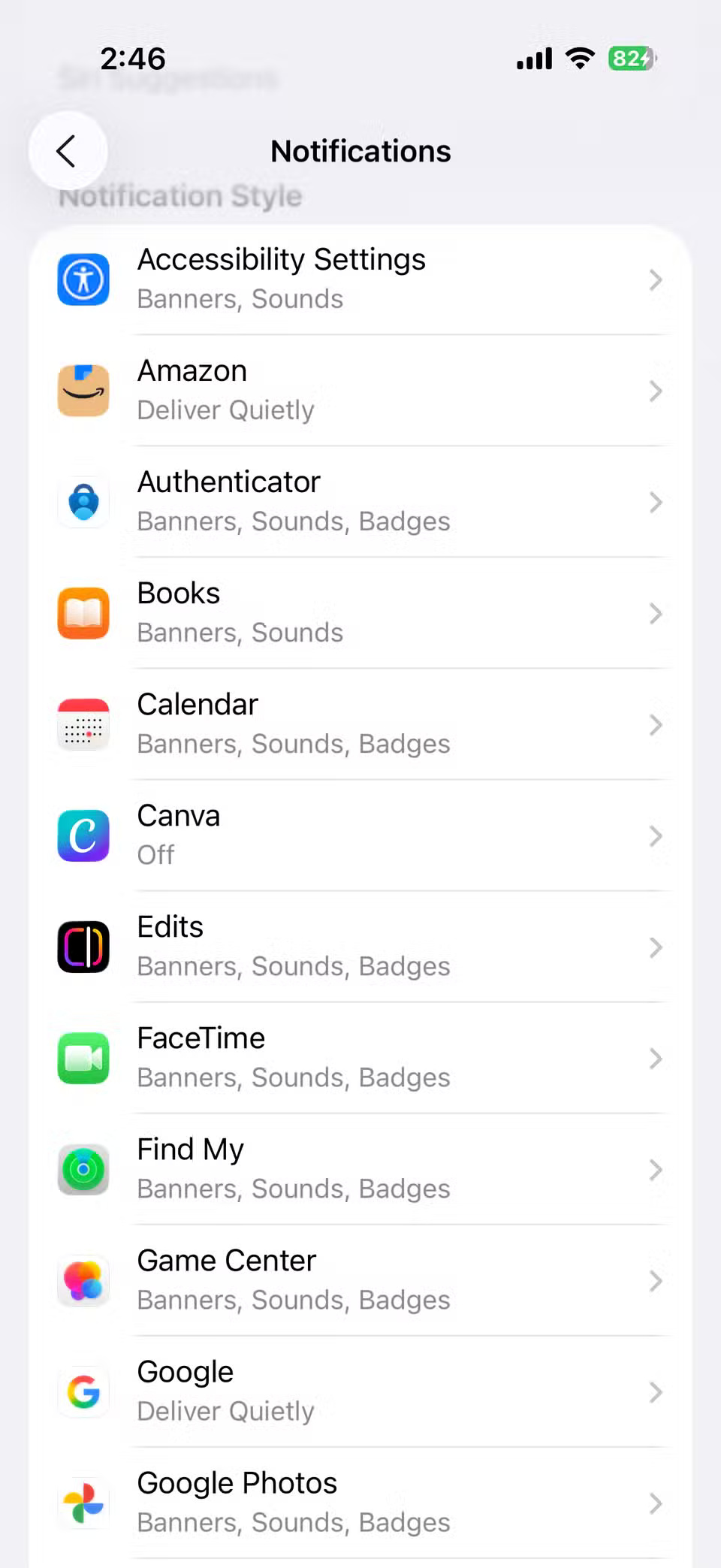
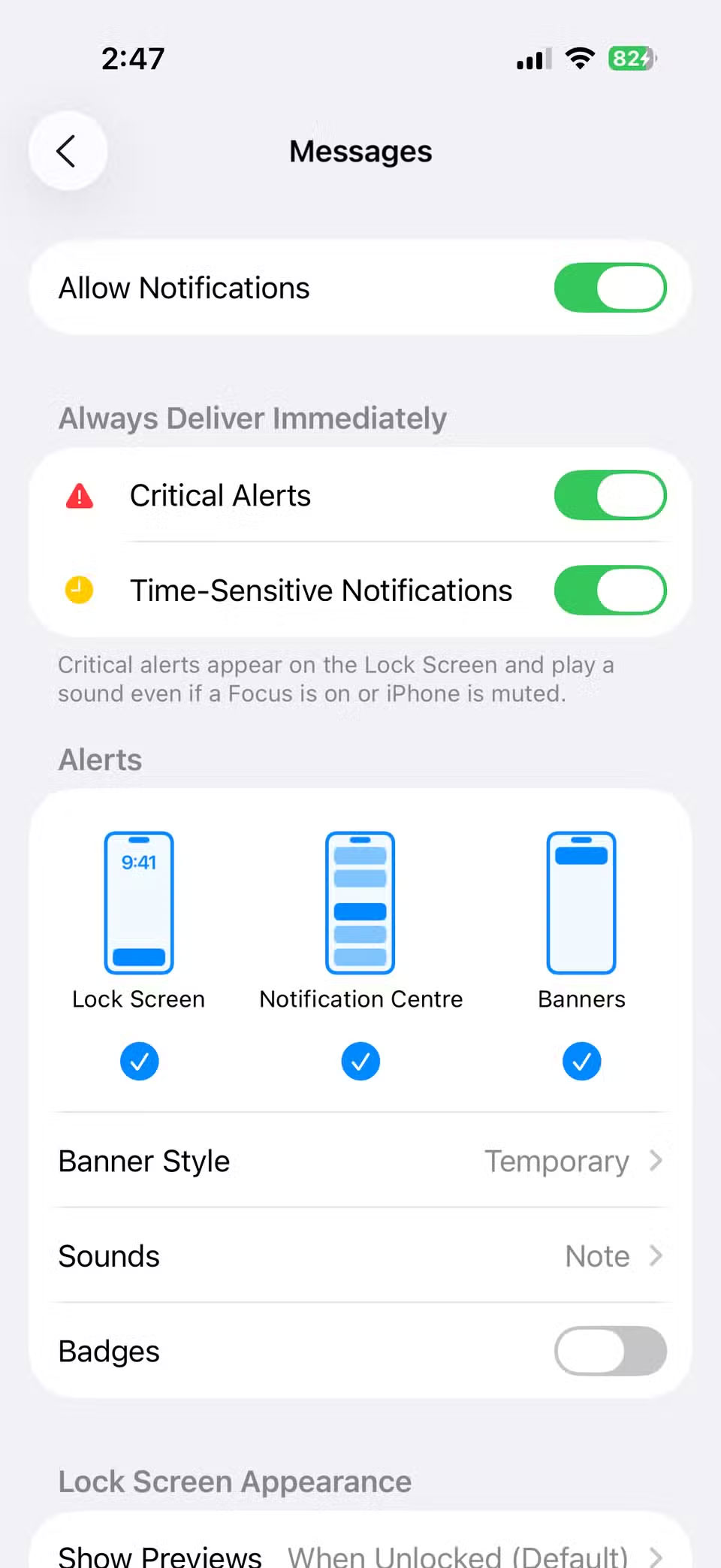
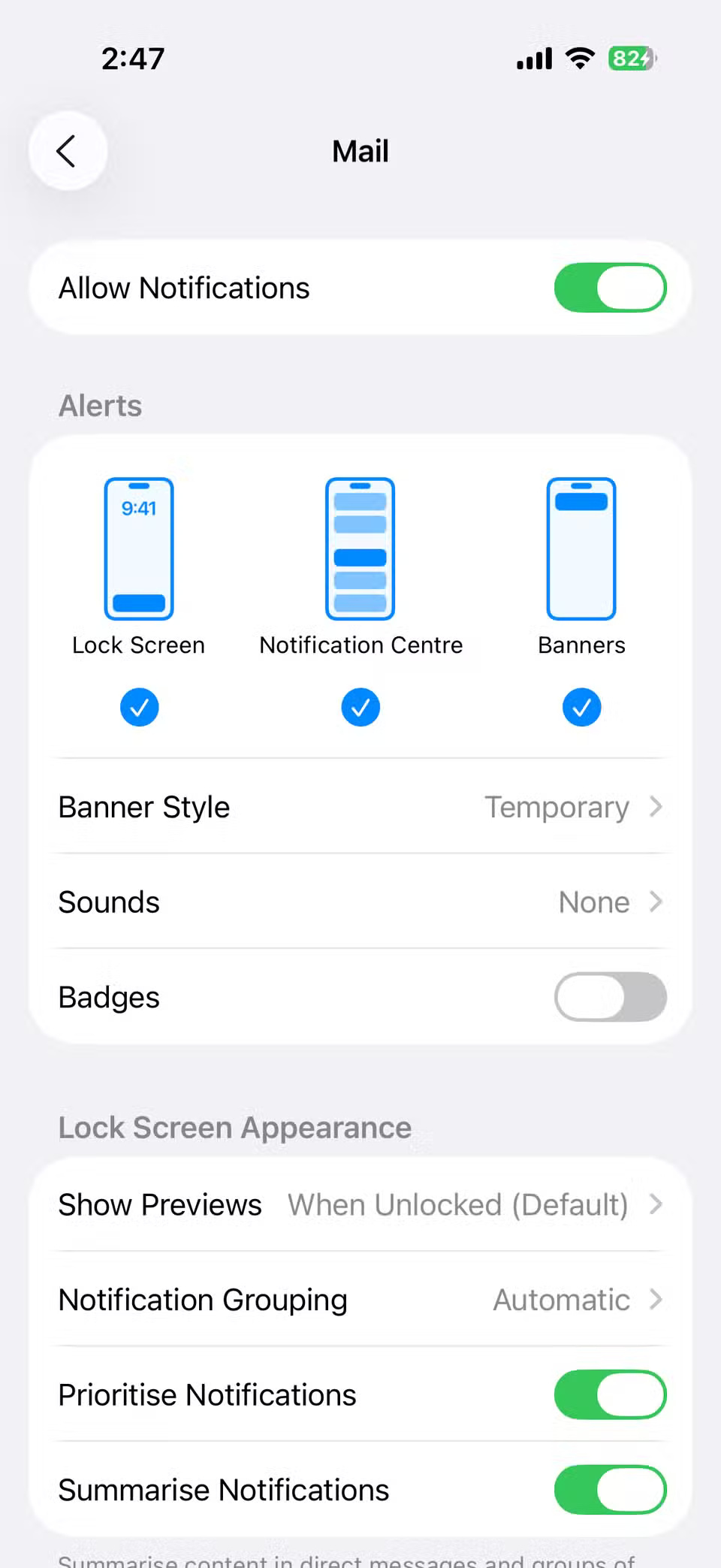
1. Âm thanh màn trập camera
Mỗi khi bạn chụp ảnh trên iPhone của mình, nó sẽ phát tiếng nhấp chuột cổ điển. Âm thanh này bắt chước cảm giác của một chiếc máy ảnh thực sự, nhưng đôi khi có thể gây mất tập trung. Có lẽ bạn muốn ghi lại một khoảnh khắc yên tĩnh, như chụp ảnh em bé đang ngủ, mà không làm thu hút sự chú ý.
Cách dễ nhất để tắt âm thanh camera iPhone là kích hoạt chế độ im lặng bằng cách sử dụng nút công tắc Chuông/im lặng hoặc nút Action ở bên cạnh iPhone. Nhưng nếu bạn không muốn điện thoại của mình ở chế độ im lặng mọi lúc, thì có một tùy chọn khác: Kích hoạt Live Photos. Với Live Photos được bật, âm thanh màn trập được tự động tắt tiếng, vì vậy bạn có thể chụp ảnh trong im lặng.
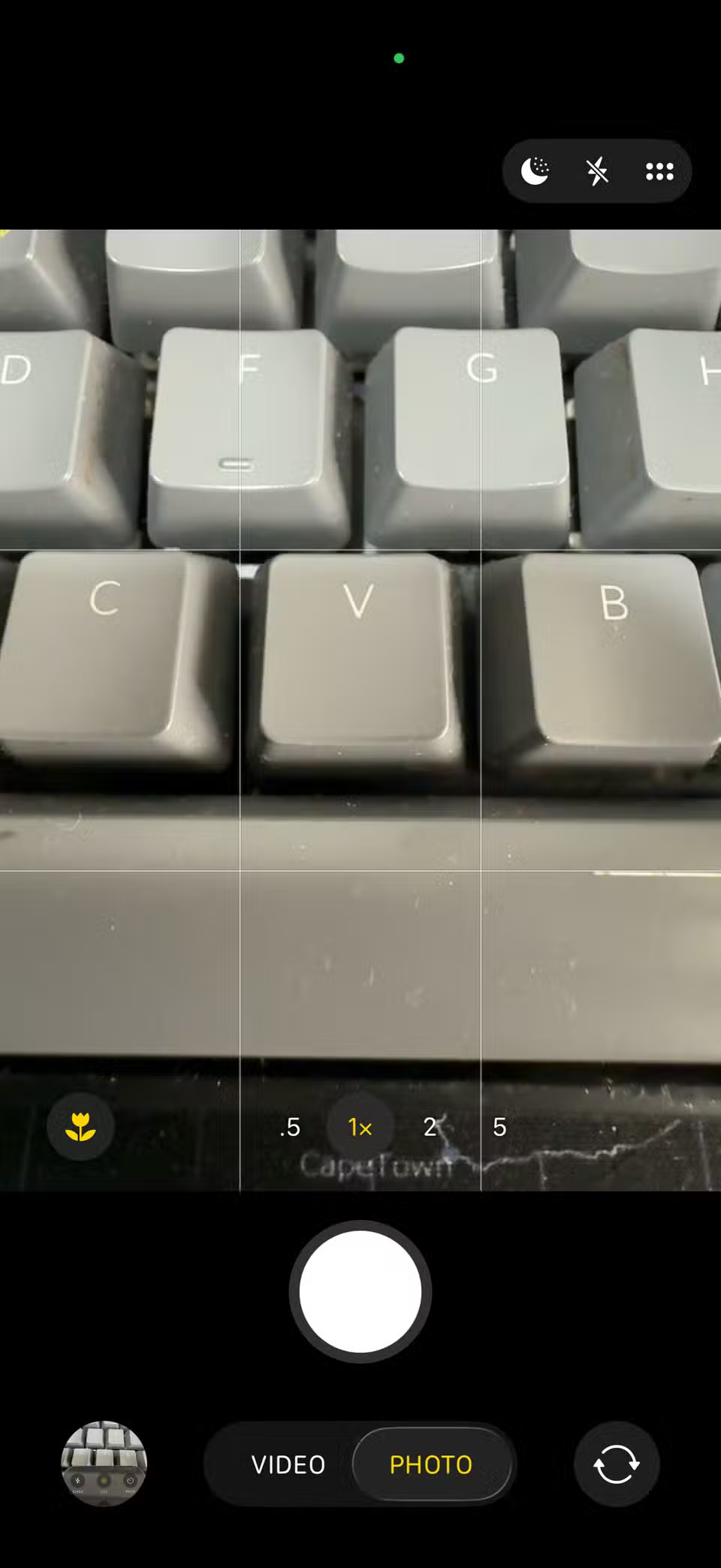
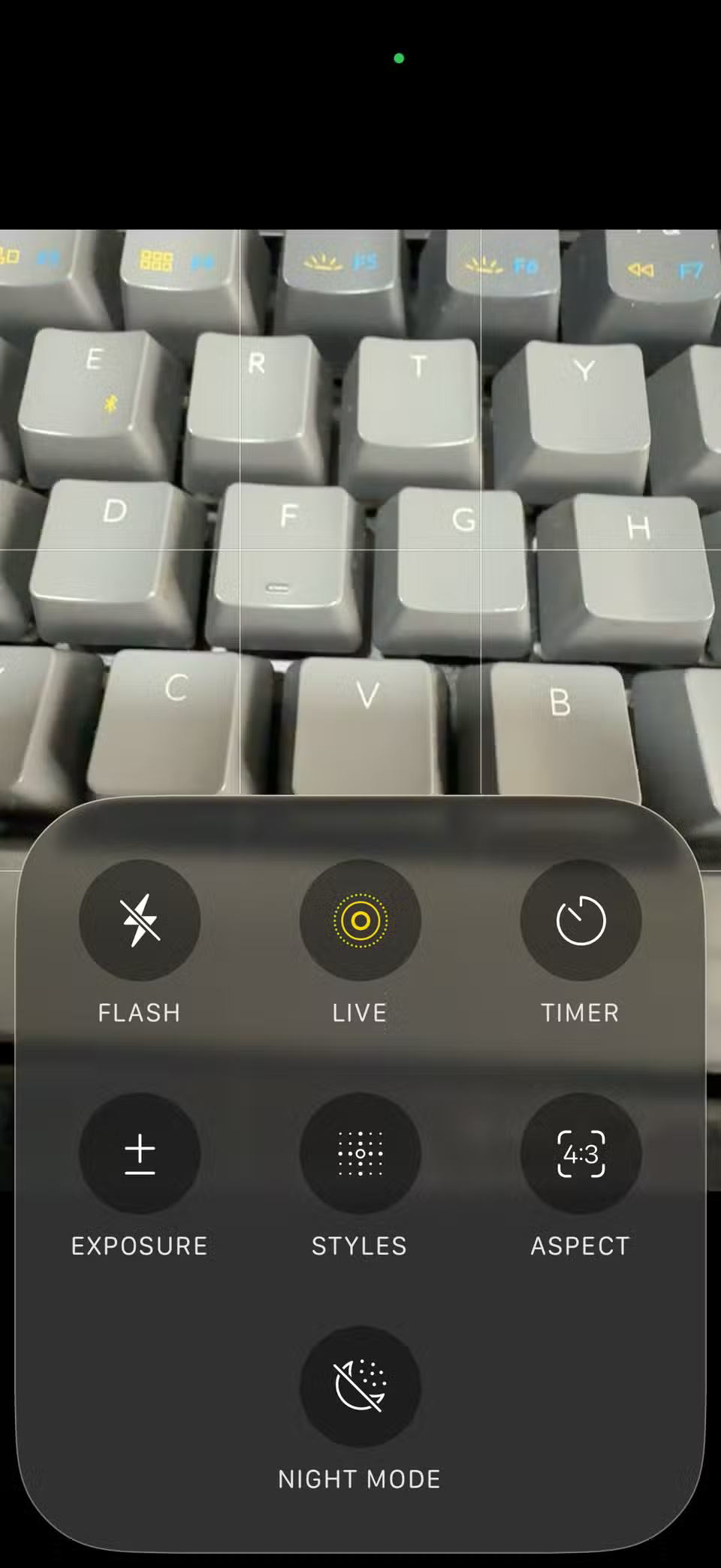
Sau khi thực hiện những thay đổi ở trên, nhiều phiền toái lớn khi dùng iPhone của mọi người sẽ biến mất, giúp việc sử dụng iPhone trở nên dễ chịu hơn nhiều.
 Công nghệ
Công nghệ  AI
AI  Windows
Windows  iPhone
iPhone  Android
Android  Học IT
Học IT  Download
Download  Tiện ích
Tiện ích  Khoa học
Khoa học  Game
Game  Làng CN
Làng CN  Ứng dụng
Ứng dụng 







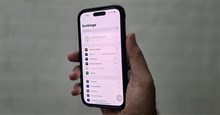










 Linux
Linux  Đồng hồ thông minh
Đồng hồ thông minh  macOS
macOS  Chụp ảnh - Quay phim
Chụp ảnh - Quay phim  Thủ thuật SEO
Thủ thuật SEO  Phần cứng
Phần cứng  Kiến thức cơ bản
Kiến thức cơ bản  Lập trình
Lập trình  Dịch vụ công trực tuyến
Dịch vụ công trực tuyến  Dịch vụ nhà mạng
Dịch vụ nhà mạng  Quiz công nghệ
Quiz công nghệ  Microsoft Word 2016
Microsoft Word 2016  Microsoft Word 2013
Microsoft Word 2013  Microsoft Word 2007
Microsoft Word 2007  Microsoft Excel 2019
Microsoft Excel 2019  Microsoft Excel 2016
Microsoft Excel 2016  Microsoft PowerPoint 2019
Microsoft PowerPoint 2019  Google Sheets
Google Sheets  Học Photoshop
Học Photoshop  Lập trình Scratch
Lập trình Scratch  Bootstrap
Bootstrap  Năng suất
Năng suất  Game - Trò chơi
Game - Trò chơi  Hệ thống
Hệ thống  Thiết kế & Đồ họa
Thiết kế & Đồ họa  Internet
Internet  Bảo mật, Antivirus
Bảo mật, Antivirus  Doanh nghiệp
Doanh nghiệp  Ảnh & Video
Ảnh & Video  Giải trí & Âm nhạc
Giải trí & Âm nhạc  Mạng xã hội
Mạng xã hội  Lập trình
Lập trình  Giáo dục - Học tập
Giáo dục - Học tập  Lối sống
Lối sống  Tài chính & Mua sắm
Tài chính & Mua sắm  AI Trí tuệ nhân tạo
AI Trí tuệ nhân tạo  ChatGPT
ChatGPT  Gemini
Gemini  Điện máy
Điện máy  Tivi
Tivi  Tủ lạnh
Tủ lạnh  Điều hòa
Điều hòa  Máy giặt
Máy giặt  Cuộc sống
Cuộc sống  TOP
TOP  Kỹ năng
Kỹ năng  Món ngon mỗi ngày
Món ngon mỗi ngày  Nuôi dạy con
Nuôi dạy con  Mẹo vặt
Mẹo vặt  Phim ảnh, Truyện
Phim ảnh, Truyện  Làm đẹp
Làm đẹp  DIY - Handmade
DIY - Handmade  Du lịch
Du lịch  Quà tặng
Quà tặng  Giải trí
Giải trí  Là gì?
Là gì?  Nhà đẹp
Nhà đẹp  Giáng sinh - Noel
Giáng sinh - Noel  Hướng dẫn
Hướng dẫn  Ô tô, Xe máy
Ô tô, Xe máy  Tấn công mạng
Tấn công mạng  Chuyện công nghệ
Chuyện công nghệ  Công nghệ mới
Công nghệ mới  Trí tuệ Thiên tài
Trí tuệ Thiên tài